Av Adela D. Louie, Senast uppdaterad: June 13, 2024
Detta är den ultimata guiden för att spela in föreläsningar effektivt. I den här artikeln delar vi bästa sättet att spela in föreläsningar för studenter och hjälpa dig att enkelt spela in föreläsningar. Oavsett om du är student eller lärare, hjälper den här guiden dig att enkelt spela in allt du vill ha för framtida bruk!
Del 1. Metoder för inspelning av föreläsningar för studenterDel 2. Bästa sättet att spela in föreläsning för studenterDel 3. Ytterligare tekniker för förbättrat lärandeSlutsats
Del 1. Metoder för inspelning av föreläsningar för studenter
Att spela in föreläsningar ger studenterna flexibilitet, vilket gör att de kan titta på videor när det passar dem, i lagom stora portioner. Den här metoden tillåter åtkomst på begäran för granskning eller omvisning.
Här är några metoder som alla läsare eller professionella kan använda för att spela in föreläsningar för sina elever:
Metod 1. Använda en webbkamera eller inbyggd kamera:
- Börja med att öppna din webbkamera eller integrerade kamera som finns på din bärbara eller stationära dator.
- Se till att miljön är väl upplyst och fri från störande ljud för optimala inspelningsförhållanden.
- Starta lämplig programvara för videoinspelning, såsom inbyggd webbkamera på Windows, Zoom, OBS Studio, eller till och med som att använda QuickTime, baserat på dina preferenser eller till och med tillgänglighet.
- Ändra kamerainställningarna för att få den önskade upplösningen och inramningen som bäst passar dina inspelningsbehov.
- Innan du börjar spela in kan du utföra ett grundligt test för att fastställa kvaliteten på ljud- och videokomponenterna.
- Starta inspelningsprocessen.
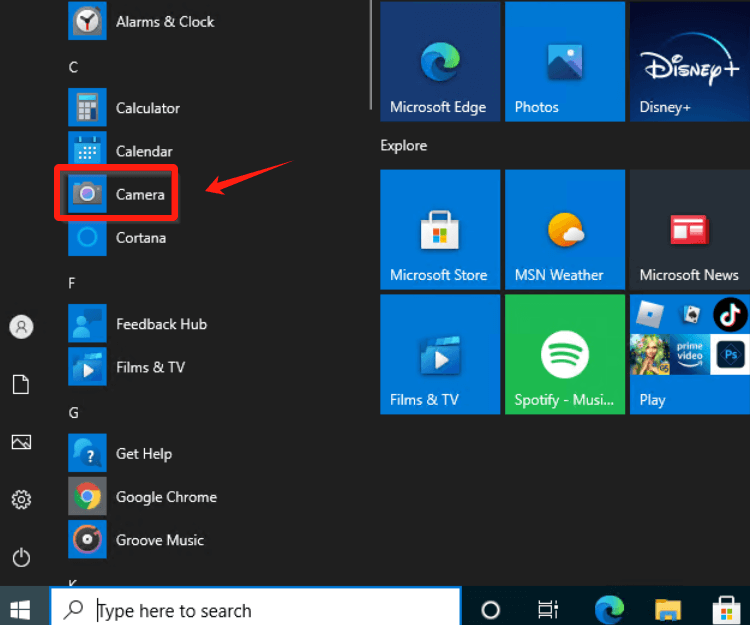
Metod 2. Använda presentationsprogram:
- Börja med att organisera ditt föreläsningsmaterial, som kan inkludera bilder, dokument eller kanske annat relevant innehåll.
- Använd presentationsprogram som PowerPoint, Google Presentationer, eller Keynote för att strukturera och skapa dina visuella hjälpmedel eller innehåll till föreläsningen.
- Starta en skärminspelningsprogram som Camtasia, ScreenFlow eller OBS Studio som passar dina preferenser och krav.
- Välj det specifika område på skärmen du tänker fånga för inspelningen, oavsett om det är hela skärmen eller ett visst program/fönster.
- Konfigurera inställningarna för ljudingång, som sedan säkerställer att mikrofonen är korrekt inställd och fungerar. Ta dig tid att testa inspelningsinställningarna för klarhet och kvalitet.
- Initiera inspelningsprocessen och navigera genom din förberedda presentation, leverera föreläsningens innehåll samtidigt som du säkerställer synkronisering mellan ditt tal och de visuella hjälpmedlen.

Metod 3. Inspelning av mobila enheter:
- Placera din smartphone eller surfplatta säkert på ett stabilt sätt, och se till att den är placerad i en pålitlig position för inspelning.
- Garantera att omgivningen har tillräcklig belysning samt minimalt bakgrundsljud för att skapa en optimal inspelningsmiljö
- Gå till antingen den inbyggda kameraapplikationen direkt på din enhet. Gå till Control Center och välj "Screen Recorder".

Metod 4. Dokumentkamera eller visuella demonstrationer:
- Placera en dokumentkamera eller en sådan webbkamera för att effektivt fånga fysiskt material eller livedemonstrationer som är integrerade i din presentation.
- Organisera och placera de föremål eller material du vill presentera, se till att de är tydligt synliga och lätta för publiken att förstå.
- Innan du spelar in kan du helt enkelt utföra ett test för att utvärdera och säkerställa kvaliteten på kamerans bild och ljud för att säkerställa en sömlös presentation.
- Starta inspelningsprocessen samtidigt som du förklarar och demonstrerar de material eller koncept du har arrangerat, och bibehåll ett tydligt och koncist uttryck genom hela presentationen.
Metod 5. Interaktiv skrivtavla eller surfplatta:
- Använd en interaktiv whiteboard eller anslut en ritplatta till ditt datorsystem för att genomföra presentationer.
- Få tillgång till whiteboard-programvara eller ritapplikationer med inspelningsmöjligheter, som Explain Everything eller Microsoft Whiteboard, för att förenkla förklaringen och inspelningsprocessen.
- Förbered skrivverktyg och konfigurera arbetsytan i programvaran eller applikationen, och se till att de är inställda enligt dina preferenser och krav.
- Säkerställ funktionaliteten och kvaliteten på både ljudingången och pennans respons på surfplattan eller whiteboard-programvaran.
- Starta inspelningsfunktionen och påbörja din föreläsning, samtidigt som du illustrerar och utvecklar koncept med hjälp av den interaktiva skrivtavlan eller tabellen.
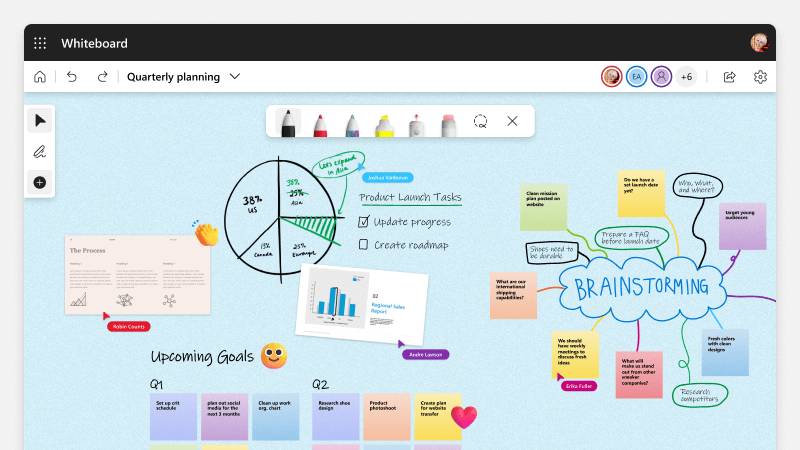
Oavsett vilken metod som väljs är det viktigt att:
- Kontrollera utrustning och inställningar i förväg.
- Säkerställ en lugn och väl upplyst miljö.
- Öva din leverans och takt.
- Överväg att använda ett manus eller disposition för att upprätthålla koherens.
- Granska inspelningen efteråt för att säkerställa kvalitet och innehållsprecision innan du delar den med eleverna.
Del 2. Bästa sättet att spela in föreläsning för studenter
FoneDog skärminspelare är ett utmärkt verktyg för studenter som vill spela in och granska föreläsningar effektivt. Denna användarvänliga programvara ger en heltäckande lösning för inspelning av föreläsningar, och erbjuder en rad anpassade funktioner för att underlätta inspelningsupplevelsen. Dess mångsidighet och användarvänlighet gör den till ett utmärkt val för studenter som letar efter ett pålitligt sätt att spela in föreläsningar.
 Gratis nedladdning
För Windows
Gratis nedladdning
För Windows
 Gratis nedladdning
För vanliga Mac-datorer
Gratis nedladdning
För vanliga Mac-datorer
 Gratis nedladdning
För M1, M2, M3
Gratis nedladdning
För M1, M2, M3
Funktioner i FoneDog Screen Recorder:
- Flexibla inspelningsalternativ: Det tillåter användare att spela in hela skärmen eller välja ett specifikt område att fånga, vilket ger flexibilitet att fokusera på de väsentliga delarna av föreläsningen.
- Flera format och upplösningar: Den stöder olika videoformat och upplösningar, vilket gör att eleverna kan välja de mest lämpliga inställningarna för deras inspelningsbehov, vilket säkerställer högkvalitativ uppspelning.
- Ljudinspelning: Programvaran erbjuder simultan ljudinspelning funktioner, vilket gör att användare kan fånga både systemljud och mikrofoningång, vilket säkerställer tydligt och synkroniserat ljud med den inspelade videon.
- Anteckningsverktyg: Den är utrustad med annoteringsverktyg som underlättar uppmärkning på skärmen under inspelningar, vilket gör det lättare att markera nyckelpunkter eller betona viktig information under föreläsningen.
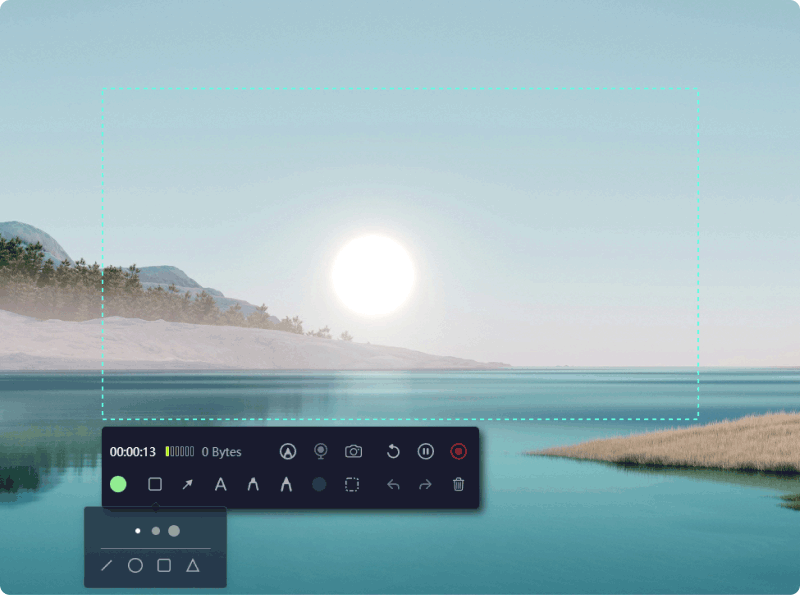
Använda FoneDog Screen Recorder för att spela in videoföreläsningar:
- Börja med att ladda ner och installera FoneDog Screen Recorder på din dator. När det är installerat startar du programmet för att komma åt dess användarvänliga gränssnitt.
- Välj "Videobandspelare". Konfigurera inspelningsinställningarna enligt dina preferenser. Välj önskat inspelningsområde, videoformat, upplösning och ljudingångskällor för din föreläsningsinspelning.
- Organisera föreläsningsmaterial som bilder, dokument eller andra nödvändiga visuella hjälpmedel för att komplettera din inspelning.
- Välj inspelningsområdet och klicka på "Starta inspelning"-knappen för att börja spela in föreläsningen. Leverera samtidigt ditt föreläsningsinnehåll medan du navigerar genom materialet du har förberett.
- Använd anteckningsverktygen för att betona kritiska punkter eller illustrera koncept under inspelningen.
- Efter att ha avslutat föreläsningen, stoppa inspelningen, granska det fångade innehållet och spara videofilen i önskat format och plats på din enhet för framtida referens eller delning med kamrater.

Dess intuitiva gränssnitt och robusta funktioner gör det till ett idealiskt val för studenter som vill spela in, granska och förbättra sina inlärningsupplevelser genom att fånga väsentligt föreläsningsinnehåll.
Del 3. Ytterligare tekniker för förbättrat lärande
Förbättrat lärande innebär att man använder ytterligare tekniker utöver grundläggande föreläsningsinspelning för att optimera förståelse, engagemang och bibehållande av utbildningsinnehåll. Här är olika metoder för att förbättra inlärningen:
- Interaktiva frågesporter och bedömningar: Inkludera frågesporter, omröstningar eller interaktiva bedömningar i inspelade föreläsningar. Plattformar som Kahoot!, Quizlet eller Google Formulär engagerar eleverna, stärker lärandet och ger omedelbar feedback.
- Virtuella labb eller simuleringar: Introducera virtuella labbsessioner eller simuleringar som låter eleverna praktiskt tillämpa koncept som lärs ut i föreläsningar, vilket främjar en praktisk inlärningsupplevelse.
- Synkrona diskussionssessioner: Komplettera inspelade föreläsningar med live Q&A-sessioner eller synkrona diskussioner som underlättas av instruktörer, vilket ger en plattform för förtydligande och djupare utforskning av föreläsningens innehåll.
- Mindmapping eller konceptuell visualisering: Uppmuntra eleverna att skapa tankekartor, konceptkartor eller visuella diagram som sammanfattar föreläsningens innehåll, hjälper till att organisera information och förstärker kopplingar mellan begrepp.
Genom att kombinera dessa ytterligare tekniker med inspelade föreläsningar kan lärare skapa en mer dynamisk och engagerande inlärningsupplevelse, tillgodose olika inlärningsstilar och samtidigt maximera förståelsen och behålla kursmaterialet.
Folk läser ocksåTopp 11 programvara för presentationsinspelning (med ljud)14 bästa webbkamerainspelningsprogramvara för alla enheter (2024)
Slutsats
vet vad är bästa sättet att spela in föreläsningar för studenter erbjuder flexibilitet, underlättar förståelse och granskning. Vi uppmuntrar verkligen eleverna att utforska olika inspelningsmetoder som passar deras inlärningsstil. Omfamna dessa verktyg för personligt lärande, maximera förståelsen och optimera studiemetoder. Glad läsning!


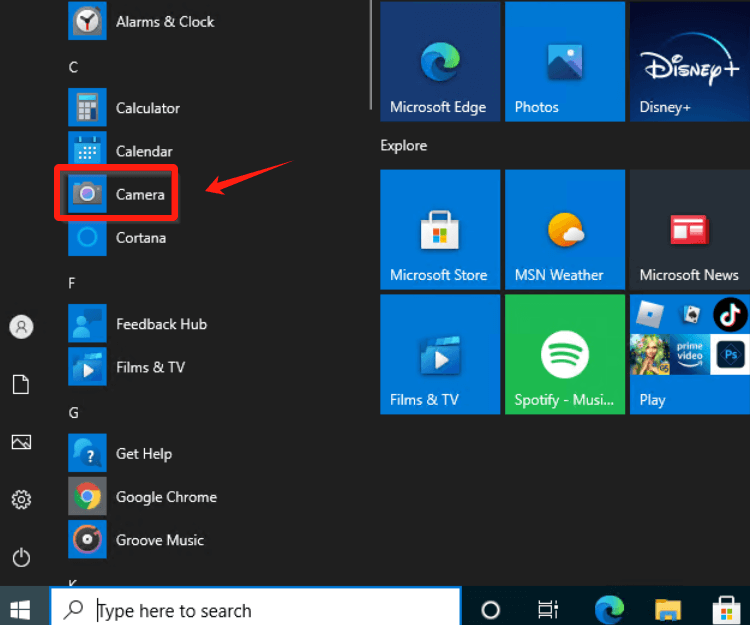


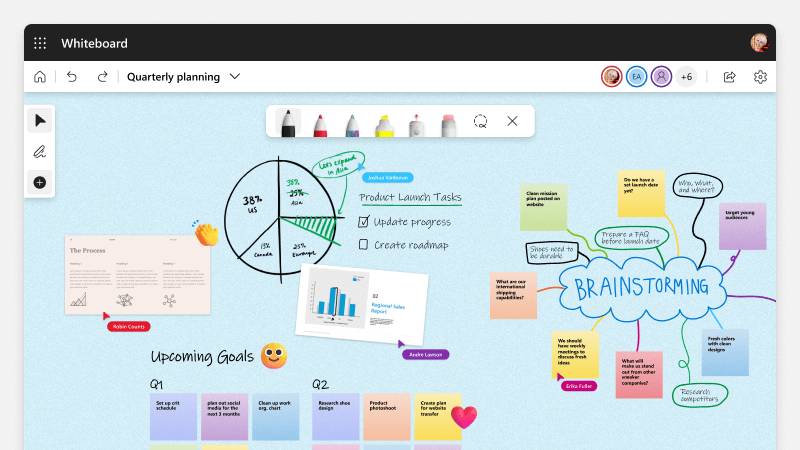
Gratis nedladdning
För Windows
Gratis nedladdning
För vanliga Mac-datorer
Gratis nedladdning
För M1, M2, M3
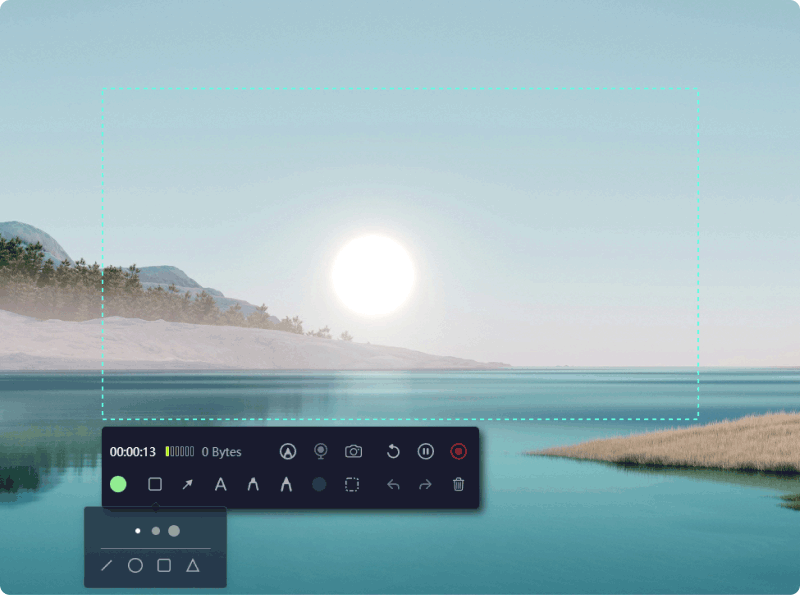

/
/